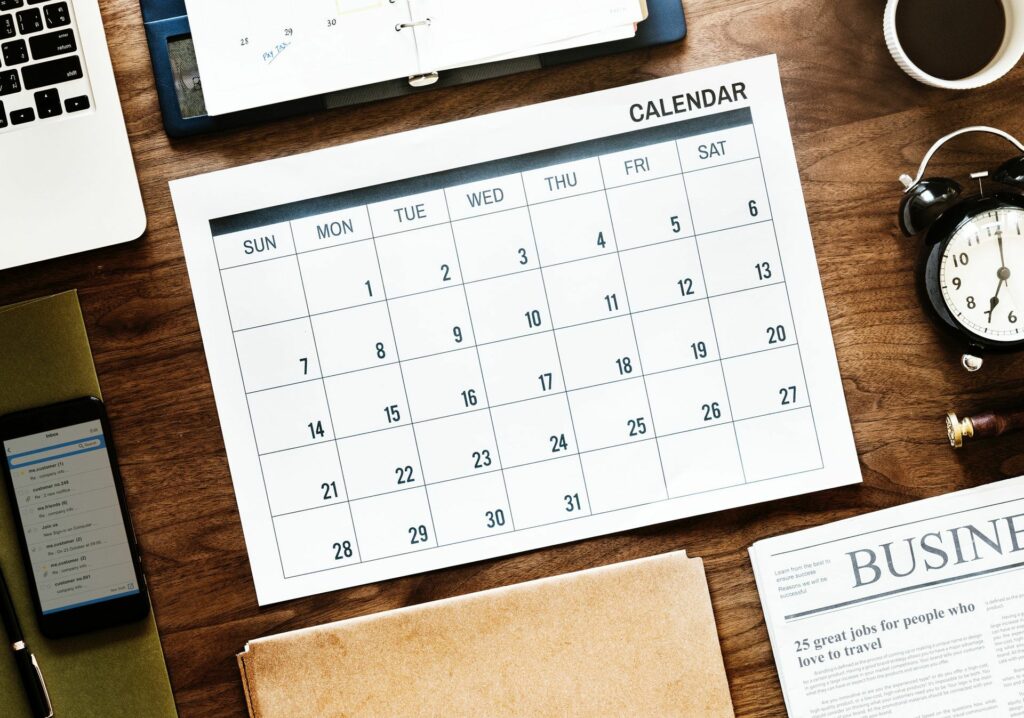Comment partager votre calendrier Outlook
Informez votre équipe de travail, vos amis et votre famille de votre emploi du temps. Partagez les détails de votre calendrier Outlook avec eux et tenez-les informés. Les calendriers peuvent être partagés à partir d’Outlook sur Exchange Server, en ligne à l’aide d’Outlook Online ou à partir d’un ordinateur à la maison.
Les instructions de cet article s’appliquent à Outlook pour Microsoft 365, Outlook 2019, Outlook 2016, Outlook 2013, Outlook 2010, Outlook 2007 et Outlook Online.
pixel brut/pixel
Partagez votre calendrier Outlook avec (presque) n’importe qui
Envoyez une copie par e-mail à toute personne avec qui partager votre calendrier Outlook. Les destinataires verront un instantané de vos rendez-vous et événements planifiés, mais pas des mises à jour ou des modifications apportées au calendrier.
Outlook pour Microsoft 365 et Outlook 2019 ne prennent pas en charge le partage de calendriers par courrier électronique. Au lieu de cela, imprimez le calendrier sous forme de fichier PDF et envoyez-le par e-mail.
Pour envoyer le calendrier par e-mail :
-
aller à sélecteur de vue et sélectionnez calendrier.
-
Dans Outlook 2019, 2016 et 2013, accédez à Famille et en bas partager choisir Calendrier des e-mails.
- Dans Outlook 2010, accédez à Famille onglet et sélectionnez Calendrier des e-mails.
- Dans Outlook 2007, accédez au volet de navigation et sélectionnez partager mon calendrier.
-
exister Envoyer le calendrier par e-mailchoisir calendrier Déroulez la flèche et sélectionnez le calendrier que vous souhaitez partager.
-
choisir plage de dates Déroulez la flèche et sélectionnez la plage de dates que vous souhaitez partager. Vous pouvez également définir une plage personnalisée ou partager l’intégralité du calendrier.
-
choisir détail Déroulez la flèche et sélectionnez la quantité de détails que vous souhaitez partager.Les options incluent détails, détails limitésou Disponibilité uniquement.
-
choisir Afficher l’heure uniquement pendant mes heures de travail,Si besoin.
Pour modifier les heures de travail, sélectionnez Définir les heures de travail ouvrir le lien Options d’Outlook dialogue.
-
à l’intérieur Avancée section, sélectionnez programme Affichez et appliquez des paramètres avancés tels que la mise en page et l’inclusion de pièces jointes.
-
choisir D’ACCORD Insérez le calendrier ci-joint dans l’e-mail.
-
à l’intérieur à Dans la zone de texte, saisissez le nom de la personne à qui vous souhaitez envoyer le calendrier.
-
Si nécessaire, changez de sujet et ajoutez un message dans le corps.
-
choisir envoyer.
Vos destinataires peuvent ouvrir les pièces jointes du calendrier dans Outlook ou d’autres programmes de calendrier. Le fichier s’ouvre sous la forme d’un nouveau calendrier qui peut être affiché à côté du calendrier existant du destinataire. De plus, vos destinataires peuvent faire glisser et déposer des éléments de calendrier dans et hors du calendrier entrant.
Créer un calendrier partagé dans Outlook Online
Publiez votre calendrier en ligne avec un compte Outlook Online gratuit et envoyez à n’importe qui un lien lui permettant de voir votre calendrier Outlook.
-
Ouvrez votre calendrier Outlook.
-
choisir partager et sélectionnez un calendrier.
-
exister Partage et autorisationsSaisissez l’adresse e-mail du destinataire.
-
Sélectionnez la flèche déroulante à côté de l’adresse e-mail du destinataire, sélectionnez les autorisations qu’il peut avoir sur votre calendrier, puis sélectionnez partager.
-
Les destinataires apparaissent dans la liste partagée avec leurs autorisations.
-
choisir X ferme la fenêtre.
-
Vos destinataires recevront un e-mail les invitant à consulter votre calendrier partagé.
Publier le calendrier Outlook Online
Publiez le calendrier si vous souhaitez que les destinataires choisissent d’afficher votre calendrier dans un navigateur ou d’importer le lien ICS dans Outlook dans Outlook en ligne.
-
aller d’installation.
-
choisir Afficher tous les paramètres Outlook.
-
choisir calendrier > Calendrier partagé.
-
à l’intérieur calendrier des sorties section, sélectionnez le calendrier que vous souhaitez publier.
-
Sélectionnez les autorisations que vous souhaitez accorder aux destinataires.
-
choisir Libération.
-
Pour envoyer un lien HTML, sélectionnez le lien et choisissez Copier le lienEnsuite, créez un nouvel e-mail et collez le lien dans le message.
-
Pour envoyer un lien ICS, sélectionnez le lien et choisissez Copier le lien (coller dans l’e-mail) ou Télécharger (Joindre le fichier au mail).
Vous pouvez supprimer ultérieurement les autorisations du calendrier Outlook en ligne en annulant la publication du calendrier.choisir dépublier Alors enregistrer.
-
choisir enregistrer lorsque vous avez terminé.
-
choisir X fermeture d’installation.
Partager des calendriers Outlook avec d’autres membres de votre organisation
Si vous utilisez Microsoft Outlook sur Exchange Server, partagez votre calendrier Outlook avec des personnes de votre organisation. La plupart des comptes personnels et personnels n’utilisent pas Microsoft Exchange. Vous pouvez ajouter et supprimer des autorisations dans Outlook pour Windows ou Mac sur Exchange Server.
-
Ouvrez le calendrier et entrez Famille onglet, puis sélectionnez Calendrier partagé.
-
à l’intérieur à Dans la zone de texte, entrez le nom de la personne avec qui vous souhaitez partager le calendrier.
-
à l’intérieur thème zone de texte, saisissez un objet ou conservez l’objet rempli automatiquement.
-
choisir Autoriser les destinataires à consulter votre calendrier case à cocher.
-
choisir détail déroulez la flèche et sélectionnez la quantité d’informations à partager.
-
Tapez les informations que vous souhaitez ajouter dans le corps du message, puis sélectionnez envoyer.
-
Dans la boîte de dialogue de confirmation, sélectionnez Oui.
Supprimer les autorisations du calendrier Outlook
Pour arrêter de partager des agendas :
-
Ouvrez votre apparence calendrier.
-
aller à Famille onglet et sélectionnez Autorisations du calendrier.
-
Pour révoquer les autorisations d’une personne, accédez à autorisation onglet et sélectionnez le nom de la personne.Puis dans niveau d’autorisation liste, sélectionnez aucun.
-
Pour révoquer les autorisations pour tout le monde, accédez à autorisation onglet et sélectionnez défaut. Puis dans niveau d’autorisation liste, choisir aucun.
-
choisir D’ACCORD.
Merci de nous en informer!
Recevez les dernières nouvelles technologiques publiées quotidiennement
abonnement
Dites-nous pourquoi !
D’autres détails ne sont pas assez difficiles à comprendre